Как да използвате Мултиизглед
С функцията 2021 Мултиизглед можете да се наслаждавате на любимото си съдържание – едновременно – на телевизора, включително канали на живо, приложения, конзоли за игри и огледално съдържание от мобилните ви устройства.
Това означава, че можете да гледате видеоклипове с тренировки, докато гледате любимото си предаване или игра, без да пропускате нищо.
Относно функцията 2020 Мултиизглед, вижте Как да използвам Изглед с допиране и Мултиизглед.
Как да стартирам Мултиизглед на смарт телевизор Samsung
Мултиизглед обогатява преживяването ви при гледане, като предоставя многообразно съдържание за всеки стил на живот или интерес. Моля, следвайте инструкциите по-долу, за да стартирате Мултиизглед.
Стъпка 1. Натиснете бутона Мултиизглед на дистанционното управление за бърз достъп до менюто Мултиизглед.
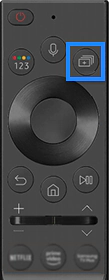
Стъпка 2. Започнете веднага, като изберете една от препоръчаните карти с предварителни настройки.
- Спорт : Наслаждавайте се на гледането на любимите си спортни игри заедно или говорете с няколко души, като свържете мобилния си телефон.
- Тренировка у дома : Опитайте се да тренирате, докато гледате нещо. За да се наблюдавате по време на тренировката, изберете оформление с помощта на мобилния си телефон или камерата.
Или комбинирайте различно съдържание от различни приложения/източници по желания от вас начин чрез Добавяне на изглед и/или Добавяне на съдържание.
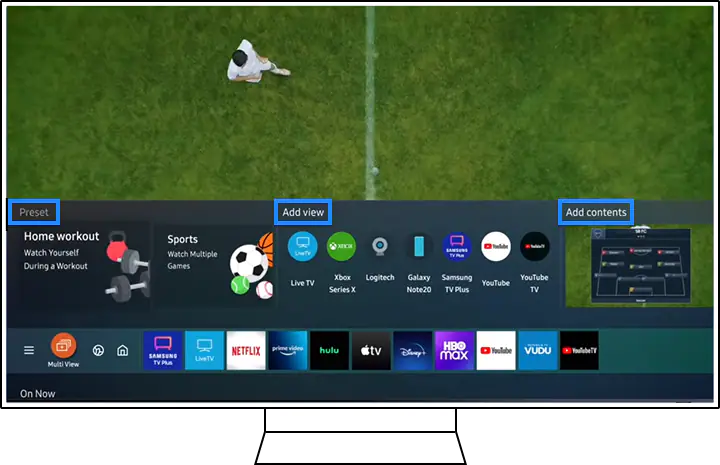
Забележка:
- Поддържаните приложения се различават в зависимост от региона и могат да бъдат актуализирани без предизвестие.
- Броят на конфигурациите на екрана се различава в зависимост от модела.
Как да персонализирам настройките на Мултиизглед от контекстното меню
Можете да променяте фокуса на всеки екран с помощта на дистанционното управление.
Контекстното меню се появява, след като натиснете бутона Избери с дистанционното управление на фокусирания екран.
Научете как да персонализирате оформлението и настройките на Мултиизглед от контекстното меню.
За функцията Мултиизглед можете да разгледате контекстното меню по-долу.
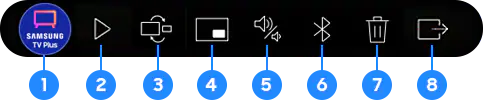
① Промяна на приложение/източник: Можете да промените приложението/източника на фокусирания екран.
② Влизане в режим Избор на съдържание: Можете да преглеждате и избирате съдържание в режима Избор на съдържание. Натиснете и задръжте бутона Връщане на дистанционното управление, за да се върнете в режим Мултиизглед.
Можете също така да натиснете и задържите бутона Избор на дистанционното управление, за да влезете в режим Избор на съдържание.
③ Промяна на размера на екрана: Можете да регулирате размера на екрана, като го увеличите или намалите.
④ Настройка Картина в картината: Можете да изберете в кой ъгъл да се позиционира PIP екранът и също така можете да променяте фоновия и предния екран.
⑤ Настройка Разпределение на звука: Изберете тази опция, за да слушате звука от двата екрана едновременно.
Върши работа при гледане на телевизионно предаване, като същевременно правите справка и с видеогид за домашна тренировка.
⑥ Настройка Звуков изход: Свържете Bluetooth слушалките си към екрана и слушайте звука отделно.
Върши работа за гледане на видеоклипове, докато член на семейството гледа телевизионно предаване.
⑦ Екран Изтриване
⑧ Излизане на цял екран: Запазете любимата си конфигурация на Мултиизглед чрез изскачащия прозорец Запис/Изход. Това ще създаде запазена карта, чрез която можете веднага да въведете любимата си конфигурация при следващото използване на Мултиизглед.
Поддържани устройства и спецификации за използване на Мултиизглед
За да използвате функцията Мултиизглед на телевизор Samsung, трябва да се поддържат модели телевизори/източници/мобилни устройства/USB камери и приложения. За повече подробности, прочетете информацията по-долу.
Брой на наличните изгледи за линията за 2021 г.
Броят на наличните изгледи зависи от моделите Можете да проверите броя на изгледите за вашия модел по-долу.
|
Категория |
Линия '21 |
Брой изгледи |
|---|---|---|
|
The Wall |
Micro LED (MS1A) |
2~5 изгледа * 4 видеа |
|
QLED 8K TV |
Q900A/Q800A |
2~5 изгледа * 4 видеа |
|
Q700A |
2 изгледа |
|
|
QLED 4K TV |
Q95A/Q90A/Q85A/Q80A/Q70A |
2 изгледа |
|
Q60A |
2 изгледа |
|
|
Crystal UHD TV |
AU9000A |
2 изгледа |
|
Lifestyle TV |
The Frame (LS03A) |
2 изгледа |
Поддържани източници за използване на Мултиизглед
За да използвате Мултиизглед, се поддържат следните източници.
- HDMI източници (STB/Конзола/OTT кутия/BDP/Лаптоп и др.)
- Тунер
- Огледално изображение на мобилен телефон (Android/iOS)
- Огледално изображение на лаптоп (iOS/Windows10↑)
- YouTube Casting
- USB камера
- SmartThings камера
- Околна среда (часовник/време)
Поддържани мобилни устройства за използване на Мултиизглед
За да използвате Мултиизглед, се поддържат следните мобилни устройства.
- Поддържаните съвместими устройства за огледално виждане на екрана включват смартфони или таблети. (Android 4.2 и по-нова версия).
- Поддържани устройства, съвместими с airplay 2, включително iPhone, iPad, iPod touch или Mac book.
- Лаптопи/ПК с Windows 10.
Поддържани USB камери за използване в Мултиизглед
За да използвате Мултиизглед, трябва да се поддържа USB камера.
Поддържани приложения за използване в Мултиизглед
За да използвате Мултиизглед, се поддържат следните приложения.
- Samsung TV Plus
- YouTube
- YouTube TV
За да изтеглите приложенията на вашия телевизор, следвайте стъпките по-долу.
Стъпка 1. На дистанционното управление на Samsung натиснете Бутона Начална страница.
Стъпка 2. Щракнете върху Приложения 〉 Търсене.
Стъпка 3. Потърсете желаните от вас приложения.
Стъпка 4. Щракнете върху Изтегляне.
Забележка:
- Снимките на екрана и менютата може да се различават в зависимост от модела на устройството и версията на софтуера.
- Списъкът с поддържани мобилни устройства, USB камери и приложения може да бъде актуализиран без предизвестие.
Благодарим Ви за обратната връзка
Моля отговорете на всички въпроси.